在 Windows 上同步時節省儲存空間
你可以設定同步來讓大型音樂檔案轉換為不同的位元率或讓影片檔案使用標準解析度格式,藉此節省 iPhone、iPad 或 iPod 上的儲存空間。
將 Apple 裝置連接到 Windows 裝置。(你可能也需要在 Apple 裝置上點一下「信任」。)
你可以使用 USB 或 USB-C 連接線或 Wi-Fi 連線來連接裝置。請參閱:在 Windows 裝置和 iPhone、iPad 或 iPod touch 之間透過 Wi-Fi 同步內容。
前往 Windows 裝置上的 Apple Devices App
 。
。在側邊欄中選取你的 Apple 裝置。
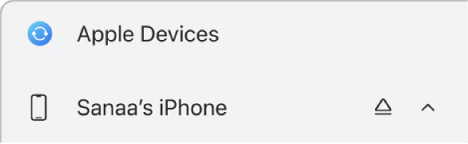
若你使用 USB 或 USB-C 連接線將裝置連接到 Windows 裝置而沒有在側邊欄中看到該裝置,請參閱:若 iPhone、iPad 或 iPod 並未顯示在側邊欄中。
選取側邊欄中的「一般」。
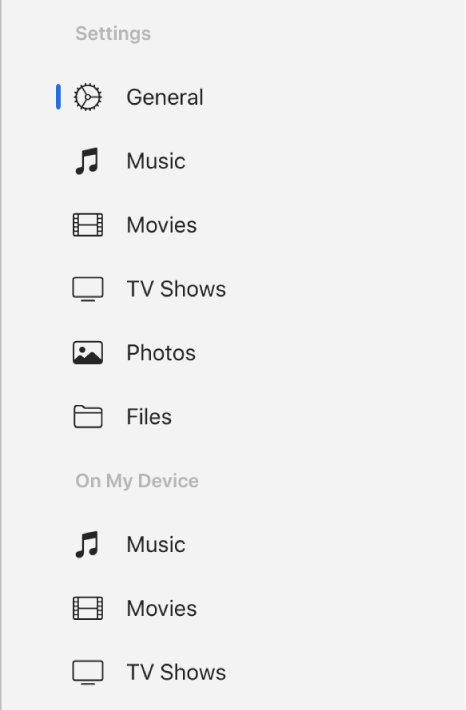
在「選項」區域中,選取儲存空間選項:
偏好標準解析度的影片:讓 Windows 裝置只同步較小的標準解析度影片。較大的高解析度影片會佔用較多儲存空間,且裝置可能無法播放。
僅同步所選 [歌曲] 或 [影片]:只同步你在側邊欄的「音樂」或「電視節目」選項中所選的歌曲或影片。
若選取此選項,你也必須在 Windows 裝置上開啟 Apple Music App 或 Apple TV App 中的設定。
Apple Music:前往 Apple Music App
 ,選取側邊欄最上方的
,選取側邊欄最上方的  ,選擇「設定」,然後選取主視窗中的「一般」。按一下「節目」旁邊的
,選擇「設定」,然後選取主視窗中的「一般」。按一下「節目」旁邊的  ,然後選取「歌曲清單註記框」。
,然後選取「歌曲清單註記框」。Apple TV:前往 Apple TV App
 ,選取側邊欄最上方的
,選取側邊欄最上方的  ,選擇「設定」,然後選取主視窗中的「一般」。按一下「節目」旁邊的
,選擇「設定」,然後選取主視窗中的「一般」。按一下「節目」旁邊的  ,然後選取「資料庫中的註記框」。
,然後選取「資料庫中的註記框」。
手動管理音樂、電影和電視節目:關閉音樂、電影和電視節目的自動同步。這麼做可協助你節省裝置的儲存空間,因為你可以選擇要傳送的音樂、電影和電視節目。
將較高位元率的歌曲轉換為:令 Windows 裝置將高位元率歌曲轉換為較低位元率歌曲來讓裝置擁有更多歌曲的空間。較低位元率的歌曲會佔用較少儲存空間。
選取「套用」。
將 Apple 裝置與 Windows 裝置中斷連接前,請選取側邊欄中的 ![]() 。
。
